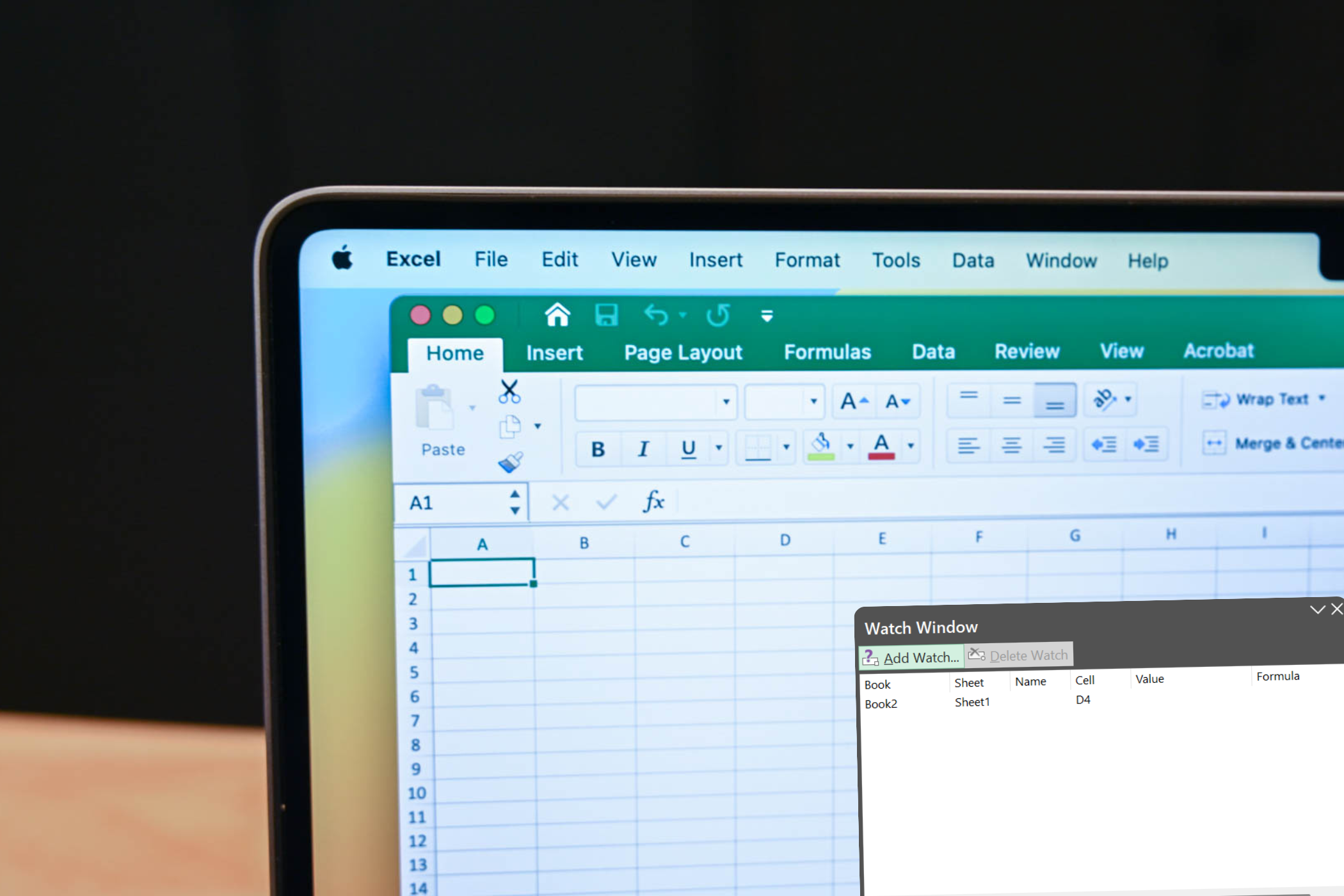ردیابی نقاط داده های کلیدی می تواند خسته کننده باشد – به خصوص در هنگام کار با کتاب های کاری پیچیده Excel که حاوی چندین کاربرگ است. اما به لطف پنجره تماشای اکسل، این دیگر مشکلی نیست.
خلاصه عناوین
- پنجره واچ اکسل چیست و چه زمانی باید از آن استفاده کرد؟
- نحوه دسترسی و استفاده از پنجره تماشای اکسل
- چه زمانی از پنجره تماشای اکسل استفاده کنیم
نکات کلیدی
- پنجره دیده بان اکسل به شما امکان می دهد سلول های خاص را در چندین کاربرگ در زمان واقعی نظارت کنید.
- می توانید داده ها را از مکان های مختلف در یک مکان ردیابی کنید و در زمان صرفه جویی کنید و از خطا جلوگیری کنید.
- با رفتن به Formulas > Watch Window به پنجره Watch دسترسی پیدا کنید و به راحتی سلول ها را برای نظارت اضافه یا حذف کنید.
ردیابی نقاط داده های کلیدی می تواند خسته کننده باشد – به خصوص در هنگام کار با کتاب های کاری پیچیده Excel که حاوی چندین کاربرگ است. اما به لطف پنجره تماشای اکسل، این دیگر مشکلی نیست.
پنجره واچ اکسل چیست و چه زمانی باید از آن استفاده کرد؟
Excel Watch Window به شما امکان می دهد تا مقادیر سلول های خاصی را در یک کاربرگ بدون نیاز به پیمایش بین قسمت های مختلف کتاب کار خود به جلو و عقب کنترل کنید.
تصور کنید در حال ساخت یک مدل مالی سه صورته با ترازنامه، صورت سود و زیان و صورت جریان نقدی هستید. ترازنامه مبنای بسیاری از اقلام موجود در صورت جریان نقدی خواهد بود.
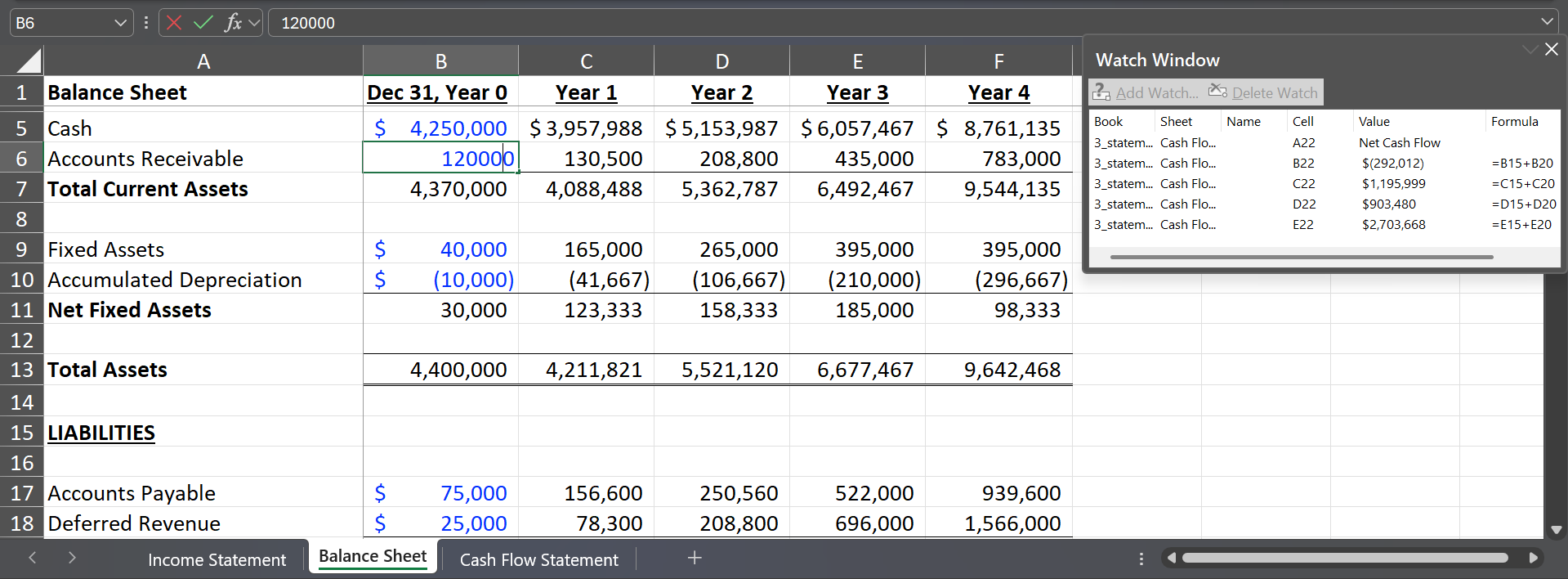
به جای تغییر مداوم به صورت جریان نقدی برای مشاهده اینکه چگونه تغییرات در ترازنامه شما (به عنوان مثال، تعدیل حساب های دریافتنی یا بدهی) بر جریان های نقدی تأثیر می گذارد، می توانید سلول جریان نقدی مربوطه (به عنوان مثال، جریان نقدی خالص) را به پنجره دیده بان اضافه کنید. . به این ترتیب، میتوانید در حین تنظیم ترازنامه، بدون نیاز به پیمایش بین برگهها، تغییرات جریان نقد خالص خود را نظارت کنید.
نحوه دسترسی و استفاده از پنجره تماشای اکسل
از آنجایی که Watch Window در مایکروسافت اکسل تعبیه شده است، برای فعال کردن آن نیازی به مراحل خاصی ندارید. به سادگی کتاب کار خود را بارگیری کنید و به Formulas > Watch Window بروید.
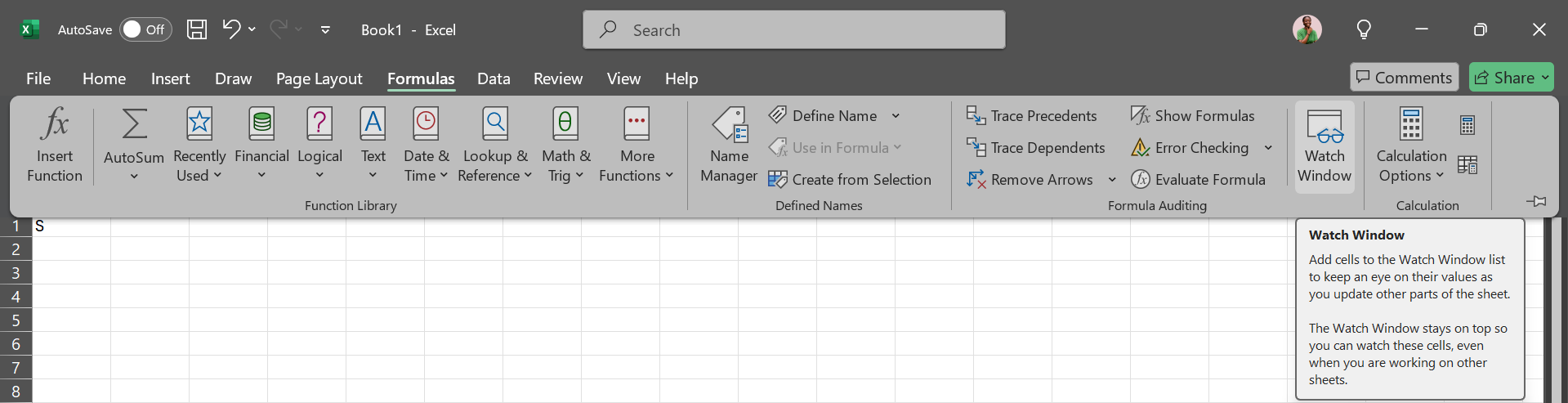
پس از فعال شدن پنجره تماشا، فقط باید سلول هایی را که می خواهید نظارت کنید اضافه کنید. انجام این کار نیز بسیار ساده است. با فعال بودن پنجره تماشا، کافیست به سلول(هایی) که می خواهید نظارت کنید بروید و آن را برجسته کنید.
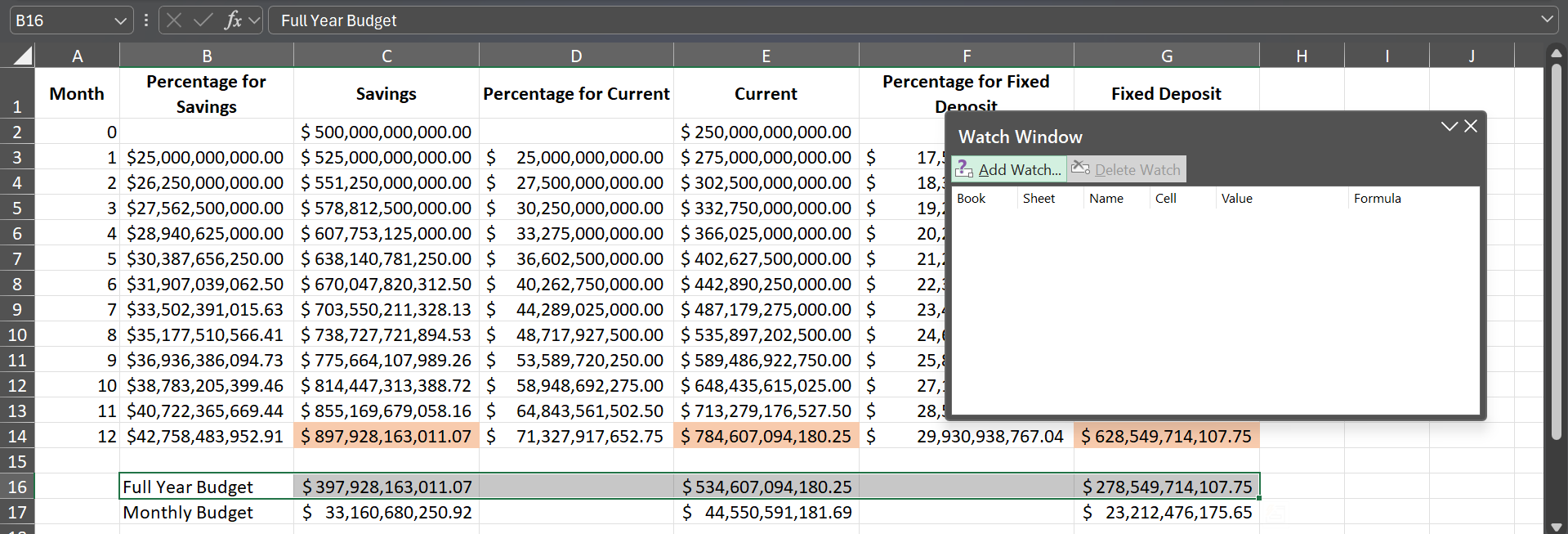
هنگامی که سلول ها را هایلایت کردید، روی Add Watch در پنجره Watch Window کلیک کنید. با این کار یک کادر محاوره ای راه اندازی می شود که در آن می خواهید انتخاب خود را تأیید کنید.
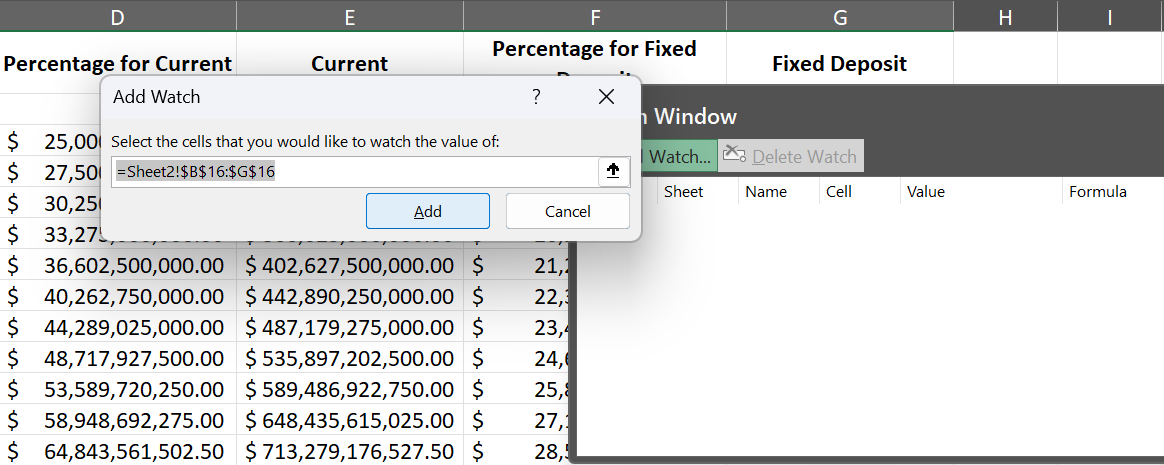
روی Add کلیک کنید و سلول های انتخاب شده اکنون در پنجره Watch ظاهر می شوند.
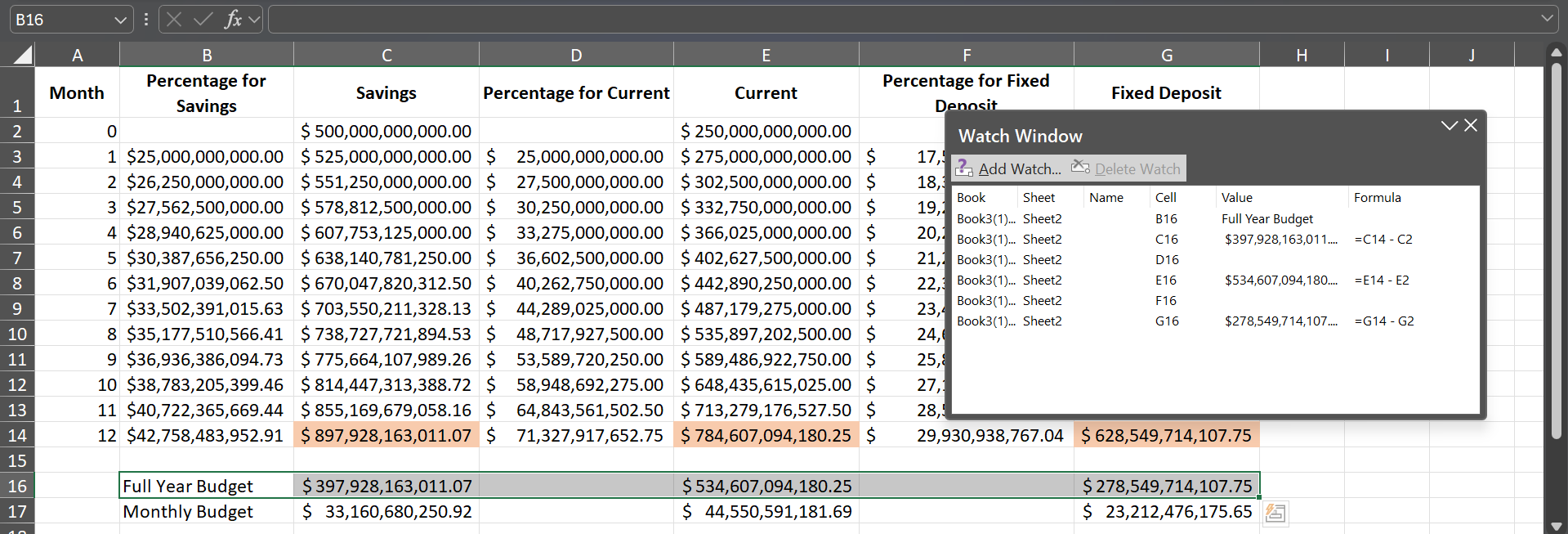
با ادامه کار، میتوانید مقادیر سلولهای انتخابی خود را بهطور خودکار در پنجره تماشا بهروزرسانی کنید. اطلاعاتی مانند نام کتاب کار، نام برگه، مرجع یا آدرس سلول و فرمول در حال انجام در هر یک از سلولهای تحت نظارت خود را خواهید یافت.
قاب پنجره Watch کاملا قابل تنظیم است. میتوانید اندازه پنجره را با نگه داشتن ماوس در اطراف لبههای آن و کشیدن پیکان افزونه پس از نمایش آن تغییر دهید.
همچنین می توانید موقعیت پنجره را در هر جایی که دوست دارید تغییر دهید تا بدون ایجاد مانع در کار اصلی شما در دید باقی بماند. من دوست دارم صفحه خود را به پایین صفحهنمایش متصل کنم، اما شما میتوانید صفحه خود را به چپ، راست یا بالای صفحه متصل کنید—هر چیزی که به شما کمک میکند صفحهنمایش سازمانیافته را حفظ کنید.
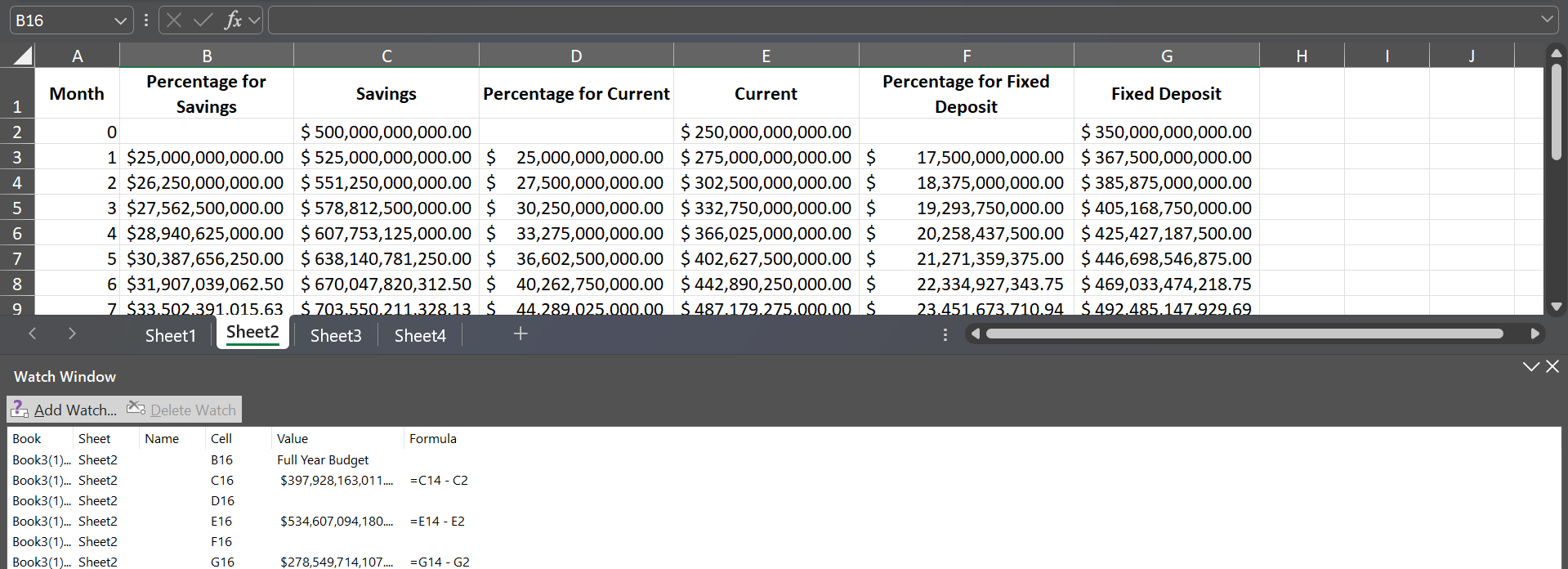
اگر دیگر نیازی به ردیابی سلولهای خاصی ندارید، میتوانید به راحتی با انتخاب سلول(هایی) که میخواهید حذف کنید، آنها را حذف کنید. روی Delete Watch کلیک کنید و آنها از لیست حذف خواهند شد.
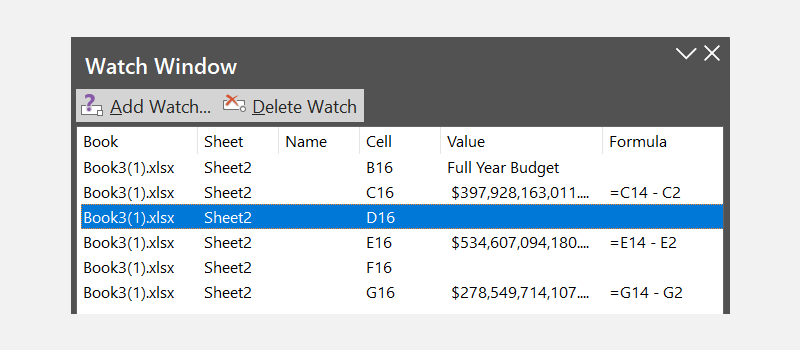
اگر ترجیح می دهید پنجره Watch را به طور کامل ببندید، به سادگی روی X در گوشه سمت راست بالای صفحه کلیک کنید. این پنجره را پنهان می کند، اما همیشه می توانید آن را دوباره فعال کنید و نقاط داده کلیدی شما دوباره ظاهر می شوند.
چه زمانی از پنجره تماشای اکسل استفاده کنیم
زیبایی واقعی پنجره دیده بان توانایی آن در ردیابی سلول ها از مکان های مختلف است – چه آنها در یک صفحه باشند و چه در صفحات مختلف یک کتاب کار پخش شوند. در مورد مدل مالی سه صورته در بالا، من همچنین میتوانم سلولهایی را از صورت سود اضافه کنم (به عنوان مثال، سود زیر درآمد عملیاتی).
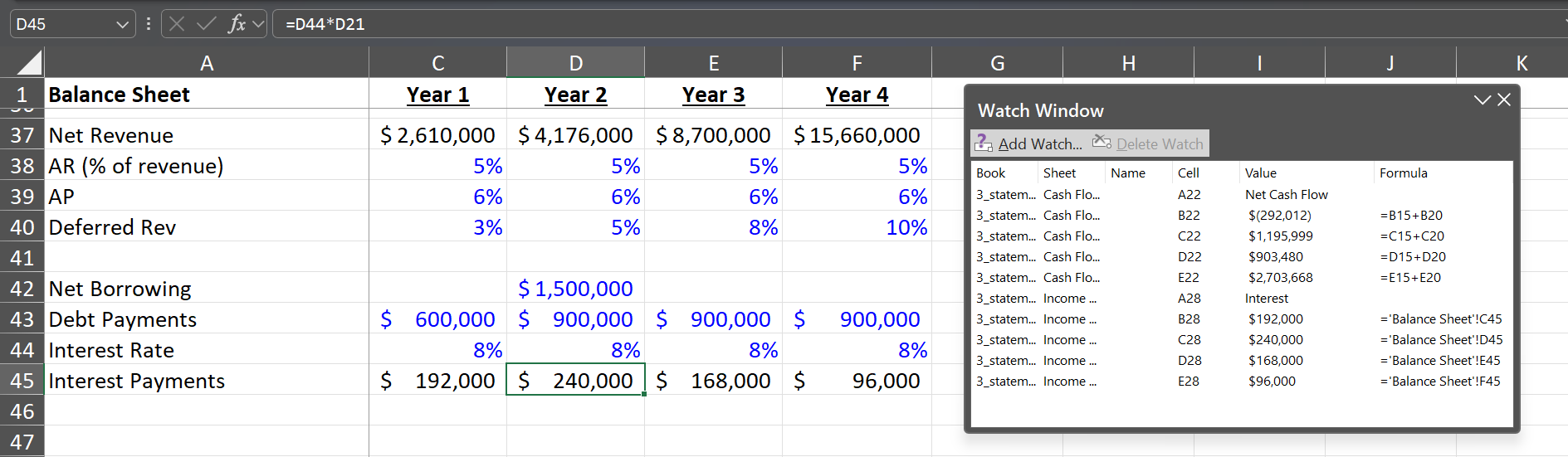
به این ترتیب، میتوانم تغییراتی را در ترازنامه خود ایجاد کنم و به طور همزمان نظارت کنم که چگونه تغییرات بر صورت سود و زیان و صورت جریان وجوه نقد در زمان واقعی تأثیر میگذارد، بدون خروج از ترازنامه.
حتی وقتی کتاب کار دیگری را باز میکنم، پنجره تماشا همیشه موجود و مفید باقی میماند. اگر من روی یک مدل ارزیابی کار میکنم یا تجزیه و تحلیل ادغام را در یک کتاب کار جداگانه آماده میکنم، هنوز باید به مواردی مانند EBITDA، جریان نقدی یا حقوق صاحبان سهام از مدل مالی سهگزارهای خود اشاره کنم.
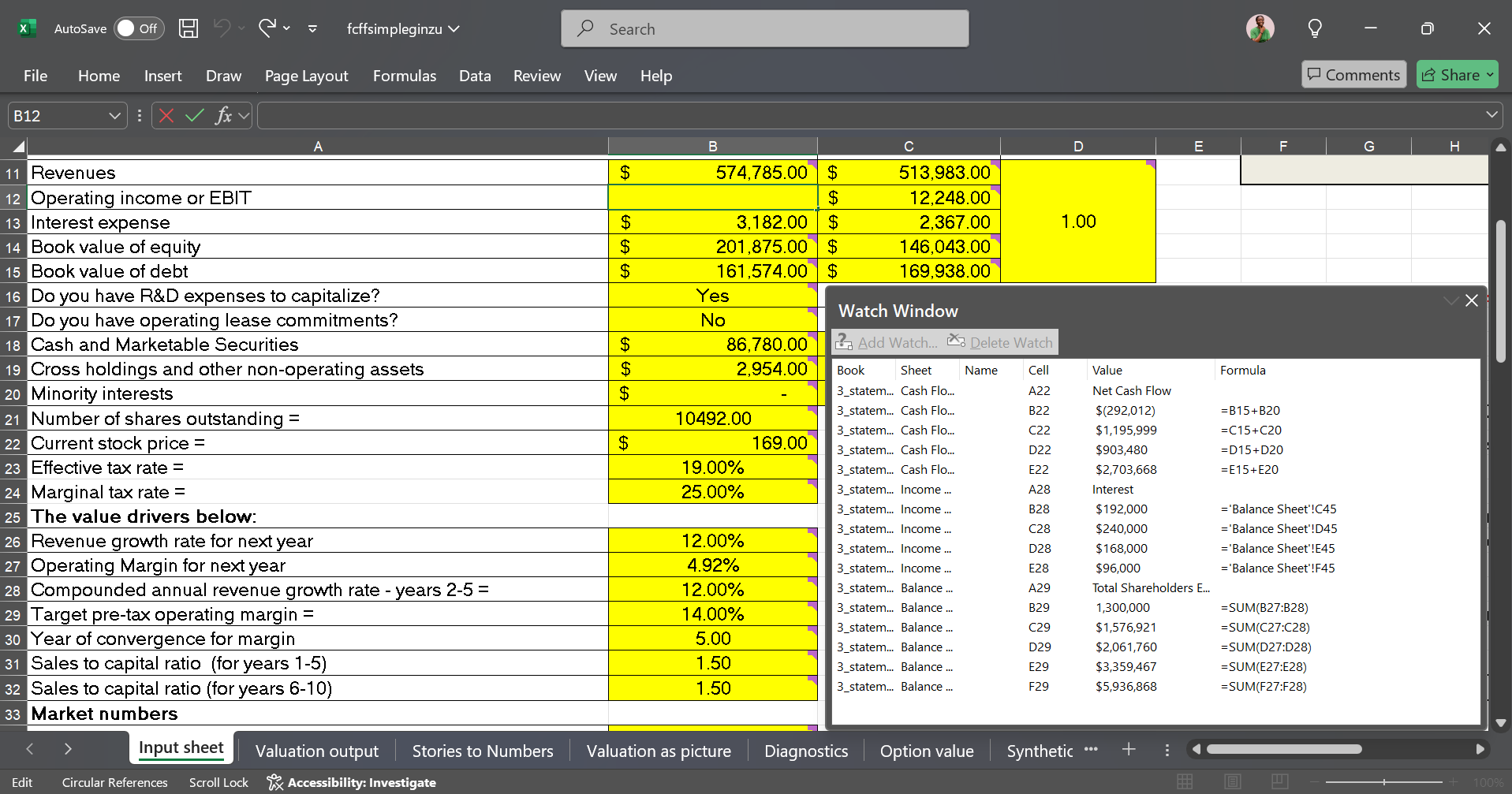
چه با یک برگه اکسل پیچیده کار کنید، چه با یک کتاب کار حاوی چندین برگه به هم پیوسته که داده ها را از یکدیگر جدا می کنند، یا کتاب های کاری مرتبط مختلف، می توانید از پنجره Watch برای پیگیری داده های کلیدی بدون ایجاد وقفه در جریان کاری خود استفاده کنید که در وقت شما صرفه جویی می کند. و به شما کمک می کند تا از اشتباهات جلوگیری کنید.